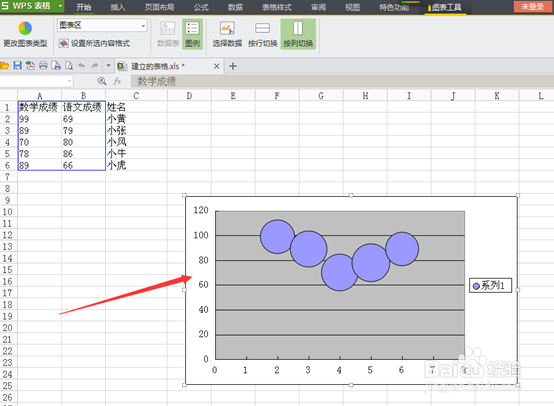1、在电脑上把我们建立的表格打开,如果没有,那么现在就立刻建立一个表格并点击打开。
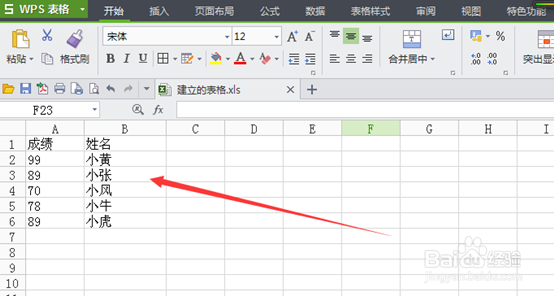
2、然后在这个打开的建立的表格里面,我们可以看到小编事先把数据已经搞定了,接下来把注意力就放在菜单上面的插入按钮。

3、打开插入按钮之后,有很多可插入的信息出现在我们眼前,我们这里只点击图表按钮。
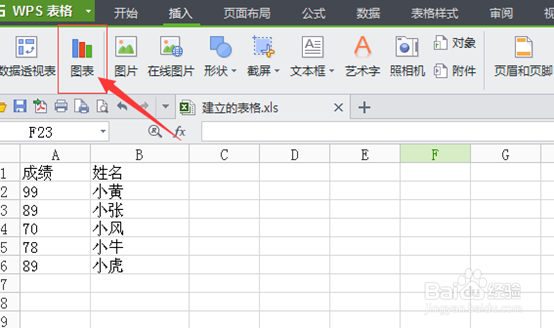
4、接下来当然是选定数据,然后这里点击打开图表按钮,出现一个图表模式选项。

5、接着我们看到模式里面有一个气泡按钮,当然这里我们点击选择气泡按钮之后的气泡模式图。

6、点击设置之后,看到提莲镘拎扇示,看来我们数据有点问题,需要加入点数据,加入后重复上面的步骤,最终确认之后,我们的气泡图成功建立了。